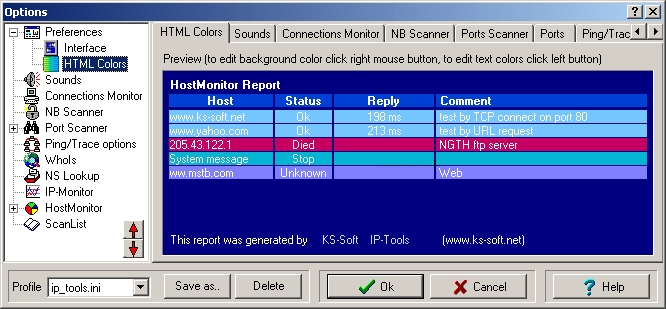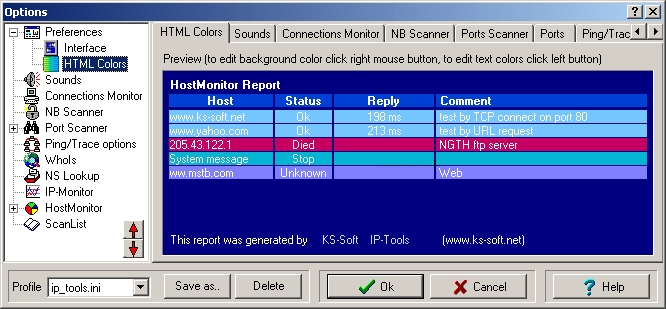| Preferencias (Preferences) |
Personalice la apariencia y comportamiento del programa de acuerdo a sus preferencias:
- Paleta de Colores (Colors palette)
Escoja un esquema de colores para la ventana de salida, para ser utilizada a través de todos los utilitarios de IP-Tools.
Usted puede utilizar la paleta estándar de Windows, verde sobre negro, amarillo sobre azul, o celeste sobre azul.
- Fuentes (Fonts)
Escoja una fuente y establezca el tamaño.
- Idioma de la Ayuda (Help language)
Seleccione una de las lenguas en la que la Ayuda está disponible.
- Auto guardar las opciones de la ventana principal (Auto save main window options)
Si esta opción está habilitada, IP-Tools guardará los parámetros de los utilitarios (tamaño de columnas, actuales direcciones, etc.).
- Auto guardar la página actual (Auto save current page)
Si esta opción está habilitada, el programa se abrirá en la última página activa de la sesión previa. De lo contrario, la página que
será activada será "Local Info" (Información Local).
- Borrar información antigua (Clear old info)
Si esta opción está seleccionada, IP-Tools borrará la pantalla de salida antes de realizar una nueva prueba (cada vez que haga clic en el botón "Start").
- Deslice hacia abajo (Scroll down)
Si está seleccionado, IP-Tools deslizará el resultado hacia abajo hasta completar la operación.
- Minimizar en la bandeja (Minimize to tray)
Muestra el icono en la bandeja cuando IP-Tools es minimizado.
- Siempre visible (Always on top)
A menos que sea minimizado, la ventana de IP-Tools permanecerá sobre cualquier otra ventana de otros aplicativos.
- Mantener direcciones recientes (Keep recent addresses)
Este comando instruye a IP-Tools a mantener el historial de las direcciones recientemente utilizadas.
|
|
Interfase (Interface) |
Opciones de interfase (Interface options):
- Posición de la Barra de Herramientas (Toolbar position)
la barra de herramientas de IP-Tools puede ser configurada para residir en la parte superior o inferior de la pantalla, o para ser ocultada.
- Posición de las lengüetas (Tabs position)
Las lengüetas indicativas de IP-Tools pueden ser configuradas para residir en la parte superior o inferior de la venta, para permanecer ocultas.
- Utilice columnas múltiples si es necesario (Use multiple rows if needed)
Las lengüetas de IP-Tools están alineadas horizontalmente. Si la ventana
del aplicativo no es suficientemente ancho para que entren
todas las lengüetas, una configuración de dos columnas se
encuentra disponible. Si esta opción está seleccionada,
las lengüetas son organizadas en el número de columnas que
sea necesario para que todas ellas entren. De lo contrario,
dos botones de desplazamiento aparecerán a la derecha de
las lengüetas para permitir el movimiento de éstas a la
izquierda o la derecha.
- Barra de Estatus (Status bar)
Especifica si debe o no aparecer la barra de Estatus
- Cuando se selecciona la opción "Use List", se muestra el diálogo Lista de Escaneo
(When selecting the "Use List" option, show the Scan List dialog)
Algunos de los utilitarios de IP-Tools (NetBIOS, Lookup, y todos los escáner) pueden utilizar listas de hosts que pueden ser editadas. Con
esta opción seleccionada, marcando la opción "Use List" en la barra de herramientas, aparece el diálogo "ScanList".
|
|
Colores HTML (HTML Colors) |
Personaliza los colores para los reportes HTML y para los archivos de registros.
|
| Sonido (Sound) |
|
Utilice este panel para configurar los utilitarios de IP-Tools para que ejecuten sonidos al completar ciertas operaciones.
|
|
Monitor de Conexiones (Connection Monitor) |
Opciones de la lista de conexiones
- Auto actualizar (Auto refresh)
Especifica un intervalo de auto actualización.
- Guardar al archivo de registros (Save to log file)
Especifica el archivo en el cual registrar los eventos.
- Mostrar nombres de hosts (Display host names)
Este comando le indica a IP-Tools que transforme direcciones IP en nombres de hosts.
- Mostrar nombres de puertos (Display port names)
Este comando le indica a IP-Tools que muestre nombres simbólicos de puertos en lugar de números de puertos.
- Filtro (Filter)
Define criterios de selección para conexiones a ser mostradas, basados en su tipo y estatus.
- Filtro de Direcciones (Address filter)
Especifica las direcciones (o los rangos de direcciones) que usted desea que aparezcan o sean excluidos de la lista de conexiones
actuales. Ingrese cada dirección o un rango de direcciones e una línea separada, como en el ejemplo:
192.26.74.15
194.16.15.1 - 194.16.15.48
- Aplicar a (Apply for)
Especifica si el filtro debe ser aplicado a una dirección remota o local, o a ambas.
|
|
Escáner NB (NB Scanner) |
Opciones del Escáner NB:
- Obtener el nombre del host antes de escanear (Get host name before scanning)
Si esta opción está habilitada, el programa intenta traducir la dirección
IP en un nombre de host antes de escanear sus recursos. Si
la resolución de esta tarea falla, y está también habilitada
la opción "Saltear dirección si no es resuelta"
(Skip address if cannot be resolved) ", el programa
va al próximo host en la lista.
- Saltear dirección si no es resuelta (Skip address if cannot be resolved)
Habilite esta opción para saltear direcciones que no pueden ser resueltas y transformadas en nombre de hosts.
- Ping antes de escanear recursos (Ping before scanning resources)
Si esta opción esta habilitada, el programa intenta realizar un ping
al host antes de escanear sus recursos. Si el host no
responde, y está también habilitada la opción "Saltear
dirección si no responde" (Skip address if not responding),
el programa se dirige al siguiente host en la lista.
Para opciones ping, vea la página Ping/Trace en el diálogo Opciones.
- Saltear dirección si no responde (Skip address if not responding)
Habilite esta opción para saltear hosts que no responden a los paquetes de eco.
- Detectar Sistema Operativo (Detect OS)
Si esta opción está habilitada, IP-Tools intenta detectar el sistema
operativo en el servidor remoto. Esta opción funciona con
Windows NT/2000, pero no funciona con Windows 9x/ME
- Escanear recursos (Scan resources)
Busca recursos compartidos, como unidades de disco e impresoras, en el sistema remoto
- Ejecutar sonido cuando el recurso es encontrado (Play sound when resource is found)
Usted puede especificar una archivo de sonido (wav, mid, etc.) a ser ejecutado cuando un recurso es encontrado
|
|
Escáner SNMP (SNMP Scanner) |
Aquí puede usted administrar las configuraciones del SNMP Scanner.
Antes de realizar el escaneo
Las siguientes opciones detallan que verificaciones preliminares deberían
ser hechas antes de atender las solicitudes básicas SNMP:
- Ping before scanning resources (Recursos Ping antes del escaneo)
Si está habilitado, IP-Tools intenta realizar un ping al host antes de
realizar las solicitudes SNMP. Si el host no responde, y
se encuentra habilitada la opción "Skip address that is not responding",
el programa procede al siguiente de la lista.
Para ver las opciones ping, ver la página Ping/Trace en
el diálogo Opciones.
- Skip address that is not responding
(Saltear dirección que no responde)
Habilite esta opción para saltear hosts que no responden a los paquetes
echo
- Get host name before scanning (Obtener
el nombre del host antes del escaneo)
Si esta opción esta habilitada, IP-Tools intenta resolver la dirección IP en
un nombre de host antes de realizar las solicitudes SNMP. Si
la resolución del nombre falla, y la opción "Skip address that cannot be resolved"
(Saltear dirección que no puede ser resuelta) está habilitada,
el programa procede al siguiente host en la lista.
- Skip address that cannot be resolved
(Saltear dirección que no puede ser resuelta)
Habilite esta opción para saltear direcciones que no pueden ser resueltas
en nombres de host
Opciones de escaneo
Aquí puede usted especificar parámetros para solicitudes SNMP básicas:
- Port
Especifica el número de puerto en el cual el host (agente SNMP) está a
la espera de paquetes UDP entrantes. El valor estándar y
por defecto es 161
- Timeout
Esta es la cantidad en milisegundos que el programa esperará por una respuesta
del servidor antes de calificar a la solicitud como fallida (si
el parámetro "Retries" es mayor que 1, el escáner
puede realizar varios pedidos).
- Retries
Especifica el conteo de reintento de comunicaciones.
- Community strings
Esta opción muestra una lista de strings para utilizar como nombre comunitarios
de SNMP cuando se está realizando comunicaciones con los
hosts. Para agregar nuevos "strings", haga clic
en el botón "Add item", o presione la tecla Insertar. Para
editar una string existente, seleccione la string y haga
clic en el botón "Edit item", o haga un doble
clic en la string. Para quitar un ítem, seleccione la string
y haga clic en el botón "Remove item". Si usted
desea excluir temporalmente algunos ítems del proceso de
escaneo, quite la marca de la línea.
Usted puede seleccionar tantas string como desee. Recuerde, sin embargo,
que cuanto mayor sea la cantidad de strings que agrega,
mayor tiempo tardará el escáner en descubrir la red. El
SNMP Scanner intenta detectar la "community string"
correcta para cada dispositivo, comenzando por el principio
de la lista. Por consiguiente, es recomendable colocar las
"community strings" más comúnmente utilizadas
al principio de la lista. Usted puede modificar el orden
de la lista utilizando los botones "Up" y "Down".
Solicitar información adicional
Sumadas a las solicitudes estándar que proporcionan información referente
a System ID, UpTime, Interfaces, etc., usted puede configurar
IP-Tools para obtener información adicional. Puede pedirle al utilitario
que solicite el valor de cualquier contador (es) soportado por
el agente SNMP.
Para agregar un campo de solicitud, haga clic en el botón "Add item" o
presione la tecla Insertar. En el diálogo surgente usted deberá
proporcionar el OID
(OBJECT IDENTIFIER) del contador y el nombre del campo (nombre que será
mostrado en la cabecera de la columna en el utilitario escáner,
en los reportes HTML, etc.). Ej.:g. OID 1.3.6.1.2.1.4.1.0 direcciona
el contador que indica si el host está actuando como un gateway
IP o no.
Para editar este campo, seleccione el ítem en la lista y haga clic en el
botón "Edit item", o haga doble clic sobre el ítem.
Para quitar el ítem, seleccione la línea y haga clic en el botón "Remove item". Si
usted desea excluir temporalmente algunas solicitudes del proceso
de escaneo, quite la marca de la línea.
|
|
Escáner de Puertos (Port Scanner) |
Opciones del Escáner de Puertos:
- Obtener nombre del host antes de escanear puertos (Get host name before scanning ports)
Si esta opción está habilitada, el programa intenta traducir
la dirección IP en un nombre de host antes de escanear
sus puertos. Si la operación no se completa, y está
también habilitada la opción "Saltear dirección
si no puede ser resuelta" (Skip address if cannot be resolved), el
programa va al próximo host en la lista.
- Saltear dirección si no puede ser resuelta (Skip address if cannot be resolved)
Habilite esta opción para saltear direcciones que no pueden ser resueltas en nombres de hosts.
- Ping antes de escanear puertos (Ping before scanning ports)
Si esta opción esta habilitada, el programa intenta realizar un ping al host antes de escanear sus puertos.
Si el host no responde, y también está habilitada la opción "Saltear
dirección si no responde" (Skip address if not responding),
el programa va al próximo host en la lista. Para ver
las opciones Ping visite la página Ping/Trace en
el diálogo Opciones.
- Saltear dirección si no responde (Skip address if not responding)
Habilite esta opción para saltear hosts que no responden a paquetes de eco
- Mostrar solo hosts con puertos abiertos (Show only hosts with open ports)
Si esta opcion esta habilitada, IP-Tools no mostrara ninguna informacion para los hosts con puertos abiertos no detectados.
- Mostrar nombres de puertos (Show port names)
Si esta opción está habilitada, aquellos nombres de puertos con significado son desplegados al lado del número de puerto.
- Mostrar descripción de puertos (Show port descriptions)
Si esta opción está habilitada, una corta descripción del puerto es mostrada.
- Timeout
IP-Tools ofrece 2 opciones de tiempo de espera para Port Scanner:
- un tiempo de espera indica cuanto tiempo esperar para la conexion TCP;
- otro tiempo de espera indica cuanto tiempo se esperan los datos del servidor cuando la opcion "Mostrar mensajes de servicio remoto" esta habilitada ("Show remote service messages").
IP-Tools puede enviar datos específicos a los puertos abiertos detectados, y mostrar la respuesta del sistema remoto. Utilice las siguientes opciones para configurar esta función:
- Mostrar mensajes de servicios remotos (Show remote service messages)
Si esta opción está habilitada, IP-Tools espera una respuesta del host, y a menos que se termine el tiempo, despliega
el mensaje recibido. Si la opción está deshabilitada, el programa se desconecta del host inmediatamente después
de detectar un puerto abierto.
- Tiempo de espera de mensaje (Time for wait message)
Especifica cuanto el programa debe esperar por una respuesta.
- Serie a enviar a puerto remoto (String to send to remote port)
Especifique una cadena que se enviara al host remoto al detectar un puerto abierto. Puede utilizar secuencias con formato %XX, donde XX es un codigo hexadecimal de un caracter (byte).
P.ej. HELLO%0D%0A enviaria HELLO y luego el caracter
ASCII 13 (avance de linea) y ASCII 10 (nueva linea).
- Puertos a escanear (Ports to scan)
Una lista de puertos a ser escaneados debe ser definida antes de poder
realizar tal escaneo. Usted puede especificar una lista
de puertos separados por comas, y rangos de puertos, como "21, 25, 43-80, 110-139", o
hacer clic en el botón "Seleccionar puertos a escanear"
(Select ports to scan) para moverse a la página de Lista
de Puertos.
|
|
Lista de Puertos (Port List) |
Utilice esta página para seleccionar los puertos TCP a ser testados por
el utilitario Escáner de Puertos (Port Scanner)
¿Qué es un puerto?
El número de puerto TCP identifica un proceso o aplicación dentro del computador.
A cualquier aplicación o proceso que utilice TCP para su transporte
le es asignado un número de identificación único denominado
puerto TCP. Estos puertos están numerados comenzando con cero.
Los números de puertos para las aplicaciones de los clientes
son asignados dinámicamente por el sistema operativo cuando
hay una solicitud de servicio. Los números de puerto para aplicaciones
de los servidores son previamente asignados por el IANA
(Internet Assigned Numbers Authority), y no se modifican.
Un proceso o aplicación de servidor que utilice TCP como un transporte
tiene por lo menos un número de puerto previamente asignado.
Por ejemplo, los números de puertos previamente asignados para
servios de servidores FTP son 20 (datos) y 21 (control).
|
|
Escáner de UDP (UDP Scanner) |
Opciones del Escáner UDP:
- Obtener el nombre del host antes de escanear puertos (Get host name before scanning ports)
Si esta opción es habilitada, IP-Tools intenta
resolver la dirección IP en un nombre de host antes de escanear sus puertos.
Si esta opción falla, y la opción "Skip address if cannot
be resolved" (saltar dirección si ésta no puede ser resuelta) está
habilitada, el programa se dirige al próximo host de la lista.
- Saltar la dirección si no puede ser resuelta (Skip address if cannot be resolved)
Habilite esta opción para saltarse direcciones que no pueden ser
resueltas en nombres de host.
- Realizar un Ping antes de escanear puertos (Ping before scanning ports)
Si esta opción es habilitada, IP-Tools intenta
realizar un ping al host antes de escanear sus puertos. Si el host no
responde, y la opción "Skip address if not
responding" (saltar la dirección si no se
obtiene respuesta) está habilitada, el programa va al siguiente host en la
lista. Usted puede configurar los parámetros del ping en la página Ping/Trace
en el dialogo Opciones.
- Saltar dirección si no hay respuesta (Skip address if not responding)
Habilite esta opción para saltarse hosts que no responden a paquetes "echo".
- Mostrar solamente hosts con puertos abiertos (Show only hosts with open ports)
Si esta opción es habilitada, IP-Tools no mostrará
ninguna información de hosts que no se ha detectado
puertos abiertos.
- Mostrar nombre de puertos (Show port names)
Si esta opción está habilitada, los nombres de puertos con sentido son
mostrados al lado de los números del puerto.
- Mostrar respuesta del servicio (Show service reply)
Con esta opción habilitada, IP-Tools mostrará el
tiempo de respuesta o los datos recibidos de los hosts
por cada servicio UDP activo detectado. Utilizando los parámetros de verificación
"Display", "From", y
"Till", usted
puede escoger cual información desea que IP-Tools muestre para cada
tipo de servicio UDP (ej.: DNS, SNMP, etc..)
- Mostrar descripción de los puertos (Show port descriptions)
Si esta opción está habilitada, se muestra una breve descripción de cada
puerto.
- Tiempo fuera (Timeout)
Especifica los intervalos de tiempo (en mili-segundos) que IP-Tools debe esperar por una respuesta del host.
- Reintentos (Retries)
Si IP-Tools no recibe respuesta de un host, puede
enviar una nueva solicitud. Utilice esta opción para determinar el número de
veces en el que IP-Tools debe re-enviar los datos
al servidor antes de considerar que el puerto verificado no está en uso.
Servicios a escanear (verificaciones UDP):
Utilice esta lista para seleccionar uno o más servicios UDP a ser escaneados.
Usted puede marcar o desmarcar servicios uno a uno, o utilizar los botones
especiales (localizados en la esquina inferior derecha) para marcar todos los
servicios, desmarcar todos los servicios, o invertir la selección aplicable a
la lista completa.
IP-Tools contiene una lista de los más conocidos
servicios UDP (Echo, Daytime, Chargen,
Time, DNS, etc.). Si usted necesita verificar un
servicio UDP que no esté contenido en la lista, puede agregar un nuevo ítem.
Para crear "verificar" (check) para el servicio UDP, haga clic en el botón
"Add service",
y complete los siguientes campos en el diálogo "UDP Service
check":
- Puerto (Port)
Especifique el número de puerto en el cual el host está en espera de paquetes
UDP entrantes. Ej.: los servidores TFTP utilizan el puerto #69, los
servidores SNTP utilizan el puerto #123, los servidores Daytime
utilizan el puerto #13, etc..
- Nombre del servicio (Service name)
Nombre corto del servicio
- Descripción (Description)
Una breve descripción del servicio
- Paquetes a enviar (Packet to send)
Ingrese los datos del paquete que deberá ser enviado al host. Debido al hecho
de que la mayoría de los servicios UDP aceptan datos binarios, usted puede necesitar
utilizar secuencias formateadas %XX, donde XX es un código hexadecimal de
un carácter (byte). Ej.: HELLO%0D%0A
enviará HELLO seguido de un carácter ASCII 13 (line
feed) y ASCII 10 (new line).
- Filtro (Filter)
Por defecto, IP-Tools muestra cualquier servicio
que la respuesta reciba. Pero usted puede especificar filtros especiales para
cualquier servicio "check". Si los datos recibidos del servicio no
satisface las condiciones del filtro, el servicio no será considerado activo,
y no será incluido en la lista de servicios UDP activos.
Escoja una de las condiciones en la que respuesta del servicio será
considerada como "buena" (good):
| - any reply | Servicio que envía cualquier dato en respuesta a la solicitud será considerado activo |
| - reply contains | El servicio será considerada activo, solo cuando la respuesta contenga datos específicos (definido en el campo "Compare with"). |
| - reply doesn't contain | El servicio será considerada activo, solo cuando la respuesta no contenga datos específicos (definido en el campo "Compare with"). |
| - reply equal to | El servicio será considerada activo, solo cuando la respuesta sea idéntica a datos específicos (definido en el campo "Compare with"). |
| - reply not equal to | El servicio será considerada activo, solo cuando la respuesta no sea idéntica a datos específicos (definido en el campo "Compare with"). |
- Comparar con (Compare with)
IP-Tools puede comparar los datos recibidos desde
el servidor con una serie de caracteres específicos. Al igual que en el campo
"Paquetes a enviar", usted puede utilizar secuencias formateadas %XX, donde XX es un código hexadecimal de un carácter (byte).
Ej.: "%02public%00"
- Mostrar (Display)
Cuando la opción "Show service reply" está habilitada, este parámetro define que
información será mostrada cuando un servicio UDP activo es detectado. Escoja
una de las siguientes opciones:
- Reply time (tiempo de respuesta)
- Reply as text (responder como texto)
- Reply as binary data (responder en datos binarios)
- Desde/Hasta (From/Till)
Especifica que parte de los datos recibidos debe ser mostrado. Por ejemplo,
si usted desea ver los primeros 5 bytes de la
respuesta del servicio, configure el parámetro "From"
en 1 y el parámetro "Till" en 5. Si desea
ver la respuesta de servicios comenzando en el décimo símbolo y culminando en
el símbolo 50, configure los parámetros "From"
y "Till" de formar correspondiente.
Ejemplos:
Para verificar un servicio TFTP, configure los parámetros con los siguientes
valores:
| - Port: | 69 |
| - Filter: | any reply |
| - Packet to send: | %00%01filename%00%00netascii%00
donde "filename" es el nombre del archivo en el
servidor. Sugerimos proporcionar nombres de archivos errados (falsos)(en este caso el servidor no comenzará a transferir
archivos y podrá evitar innecesario tráfico de red). |
Para verificar un servicio SNTP, configure los parámetros con los siguientes
valores:
| - Port: | 123 |
| - Filter: | any reply |
| - Packet to send: |
%0B%00%00%00%00%00%00%00%00%00%00%00%00%00%00%00
%00%00%00%00%00%00%00%00%00%00%00%00%00%00%00%00
%00%00%00%00%00%00%00%00%00%00%00%00%00%00%00%00
Si, una serie de caracteres tan larga, ya que los paquetes deben contener 48 bytes. De lo contrario el servidor no responderá.
|
|
|
Ping/Rastreo (Ping/Trace) |
Utilice esta página para definir varios parámetros ping/rastreo:
- "Paquetes a enviar" (Packets to send)
Especifica el número de paquetes ECO (ECHO packets)
- "Tamaño de paquetes" (Packet size)
Especifica el tamaño de los paquetes ECO ( ECHO packets)
- "Tiempo fuera" (Timeout)
Especifica los intervalos de tiempo fuera en microsegundos
- "Tiempo de vida" (Time To Live)
Especifica el valor TTL
- "Número de hops" (Number of hops)
Especifica el número máxima de hops para alcanzar el objetivo
- "Mostrar descripción del host" (Show host descriptions)
Si esta opción está habilitada, el programa mostrará una descripción del
host al lado del nombre del host en Buscar NS (NS
Lookup), Escáner de Nombre (Name Scanner), Escáner
de Puertos (Port Scanner), y utilitarios de Rastreo (Trace).
Ejemplo:
... www.mit.edu (Massachusetts Institute of Technology)
... hnode51.telecom.tf (French Southern Territories)
... www.thaigov.go.th (Thailand)
- RMCP port
Ping Scanner puede usar el modo ICMP y RMCP. En el modo RMCP, el Protocolo de control de gestion remota se utiliza para verificar la conexion a servidores remotos.
A diferencia de ICMP Ping, este modo tambien puede verificar servidores apagados. Nota: no todos los servidores admiten los protocolos RMCP e IPMI.
Aqui puede especificar el numero de puerto en el que los hosts de destino escuchan las solicitudes RMCP/IPMI entrantes. Normalmente se utiliza el puerto 623.
|
|
Quién Es (WhoIs) |
IP-Tools tiene incorporado una lista de servidores WhoIs para los dominios
más importantes. Usted puede crear una lista personalizada,
y sus ítems tendrán prioridad sobre la lista de servidores incorporada.
Las siguientes propiedades pueden ser especificadas para cada servidor WhoIs:
- Dominio (Domain) - dominio, como ".com", o ".ibm.com"
- Comentario (Comment) - campo opcional, pudiendo usted agregar información adicional en este campo
- Servidor Quién Es (WhoIs server) - dirección del servidor WhoIs
- Puerto (Port) - número de puerto (por defecto, los servidores WhoIs utilizan el puerto 43)
- Máximo profundidad de dominio soportado (Max domain depth level supported) - el máximo nivel de dominio soportado por este servidor
- Las direcciones IP son permitidas en las solicitudes (IP addresses are allowed in queries) - marque esta opción si el servidor 'comprende' direcciones IP tanto como nombres de hosts
Usted puede ser parte de un proceso comunitario para construir una lista
de Servidor Quién Es ( WhoIs Server list). Si usted nos envía
su lista personalizada, esta se incluirá junto a la lista de
otros colaboradores, y una lista actualizada le será enviada
de vuelta. Haga clic en el botón "Update" para iniciar
este proceso.
|
|
Buscar NS (NS Lookup) |
Por defecto, el utilitario "NS Lookup" utiliza el Windows API y
el servidor DNS por defecto, para resolver y transformar direcciones
IP en nombres de hosts, y viceversa. Usted puede escoger la
opción "Búsqueda Avanzada de Nombre de Servidor" (Advanced Name Server Lookup)
para transformar al "NS Lookup" en un poderoso y versátil
utilitario de administrador de red.
En este caso, los siguientes parámetros de búsqueda pueden ser configurados:
- dirección de servidor DNS
- número de puerto y protocolo de transporte a ser utilizado (TCP o UDP)
- intervalo de tiempo fuera y número de reintentos
- tipo de solicitud: A, ANY, CNAME, HINFO, MX, NS, PTR, SOA, o TXT
- habilitar o deshabilitar recursión
- modo de salida: Completa, Media o Compacta (Full, Medium, o Compact)
IP-Tools soporta los siguientes tipos de solicitudes:
- A - una dirección de host
- NS - un nombre de servidor autoritativo
- MD - un destino de correo
- MF - un agente de transporte de correo
- CNAME - el nombre canónico de un alias
- SOA - marca el inicio de una zona de autoridad
- MB - un nombre de dominio de casilla de correo
- MG - un miembro de grupo de correo
- MR - un nombre de dominio de correo renombrado
- WKS - la descripción de un servicio bien conocido
- PTR - un puntero de nombre de dominio
- HINFO - información del host
- MINFO - información de una casilla de correo o lista
de correo
- MX - cambio de correo
- TXT - serie de texto (text strings)
|
|
HTTP |
En esta página usted puede definir parámetros de solicitudes HTTP
ejecutadas por el utilitario HTTP.
- Solicitud (Request)
Escoja el tipo de solicitud HTTP:
- HEADER : solicita el encabezado HTTP. El servidor
enviará información de estatus del documento (HTTP header)
pero no transferirá datos. Le permite verificar el funcionamiento del
servidor web con un mínimo tráfico de red, pero no
podrá verificar el contenido de la página web.
- GET: solicita la página especificada en el parámetro URL. El servidor
enviará información de estatus del documento (HTTP header)
y los datos.
- POST: envía los datos (definidos en el campo "Post data") al
servidor web para ser procesado de alguna forma,
como por un script CGI. En este caso la URL no es
un recurso a obtener. Es generalmente un programa para administrar los datos
que usted envía. La respuesta HTTP es normalmente el programa de salida, y no
un archivo estático. El uso más común de POST es proponer datos en formato
HTML a scripts CGI.
- Datos Post (Post Data)
Si la URL es para una solicitud POST, ingrese la variables como name1=value1&name2=value2.
Esta opción es utilizada para verificar si un formulario está trabajando correctamente,
ejecutando la misma solicitud que se realiza cuando un usuario presenta un
formulario.
- Ir detrás de "redirect" (Follow redirect)
Este parámetro determina el comportamiento de IP-Tools,
cuando el servidor emite un "redirect". Cuando esta
opción es habilitada, IP-Tools sigue "redirect" y obtiene una nueva URL especificada por el
servidor.
Autorización (Authorization)
- Nombre de usuario (User name)
Si la URL especificada requiere un nombre y una contraseña para ser
accedida, ingrese el nombre de usuario en esta casilla.
- Contraseña (Password)
Si la URL especificada requiere un nombre y una contraseña para ser
accedida, ingrese la contraseña en esta casilla.
Proxy
Opcionalmente, un servidor proxy puede ser utilizado para acceder la URL. Configure los siguientes parámetros:
- Dirección Proxy (Proxy address)
Proporcione un nombre de dominio o una dirección IP para el servidor proxy.
- Puerto Proxy (Proxy port)
Especifique el puerto TCP utilizado por el servidor proxy
Autorización Proxy
- Nombre de Usuario (User name)
Si el servidor proxy requiere un nombre y una
contraseña para ser accedido, ingrese el nombre de usuario en esta casilla.
- Contraseña (Password)
Si el servidor proxy requiere un nombre y una
contraseña para ser accedido, ingrese la contraseña en esta casilla.
- Agente (Agent)
Algunos "scripts" basados en los servidores pueden
verificar el nombre del agente, y devolver diferente información para
diferentes agentes HTTP (ej.: genere diferentes páginas
HTML para Internet Explorer o Netscape). Usted
puede modificar este parámetro para verificar el funcionamiento del "script" de formas diferentes.
- Tiempo Fuera (Timeout)
Especifique el número de segundos que el programa IP-Tools
deberá esperar para que una página sea descargada por completo antes de
concluir el tiempo. Si la propiedad Timeout es
configurada en 0, IP-Tools utilizará los valores Timeout por defecto, especificado por Windows para el
protocolo TCP.
- Mostrar encabezado HTTP y tags HTML (Display HTTP header and HTML tags)
Con esta opción habilitada, IP-Tools mostrará todos
los datos recibidos del servidor como están. Si usted deshabilita esta opción,
IP-Tools no mostrará el encabezado HTTP y eliminará
todas las tags HTML de la respuesta.
- Permitir cookies por sesión (Allow per-session cookies)
Con esta opción habilitada, IP-Tools registra los cookies recibidos del servidor, y los envía de vuelta en
caso de re-dirección a otra URL.
Esta opción puede ser útil cuando usted necesita verificar algunos recursos
de acceso restringido. Normalmente los sistemas de autorización de base web utilizan cookies para identificar
al usuario. Como funciona generalmente:
- el usuario abre la página de registro, ingresa la información de usuario y la contraseña, y hace clic en el botón "Login";
- el explorador envía solicitudes POST o GET a un servidor cuyos datos han sido ingresados por el usuario,
- el servidor verifica el nombre de usuario y la contraseña, y (en el caso que los datos sean correctos) asigna un ID de sesión al usuario;
- el servidor envía un cookie que contiene al ID al explorador del usuario, y re-dirige al usuario a otra página;
- el explorador debe guardar el cookie y enviarlo de vuelta al servidor cada vez que el servidor solicita páginas de acceso restringido
Por consiguiente, IP-Tools puede funcionar como su
explorador, y por ejemplo, ingresar en su casilla de correo para verificar si
ha recibido los nuevos mensajes.
|
|
Monitor-IP |
Personalice la apariencia de su Monitor-IP seleccionando el intervalo de
actualización, el esquema de colores, y el número de columnas
para las gráficas de las distintas actividades.
|
|
Host Monitor |
Especifique las siguientes opciones de Host Monitor :
Estilo (Style):
- Reporte (Report) - un pequeño icono e información detallada del host
es desplegada para cada host en la lista
- Lista (List) - un pequeño icono y el nombre del host es desplegado
- Icono (Icon) - un gran icono y el nombre del host (los nombres pueden
tener que ser cortados)
- Icono Pequeño (Small Icon) - versión modificada del estilo de la
Lista ;-) ¡Pruébelo y vea!
Mostrar líneas divisorias (Show grid lines)
Especifique si desea mostrar las líneas divisorias en los ítems de las
tareas.
Modo Iniciar/Detener (Start/Stop mode):
- Iniciar después de cargar (Start upon loading)
- Detener después de cargar (Stop upon loading)
- Restaurar el último estatus (Restore last status)
Opciones de Actualización (Refresh options):
- Siempre verifique el estatus cuando las propiedades del host son modificados
- Pedir confirmación antes de chequear estatus
- No verificar estatus cuando las propiedades del host han sido modificadas
|
|
Host Monitor: Configuraciones de registros (Log settings) |
Especifique las configuraciones para el archivo de registros de Host Monitor:
Archivo de registros (Log file)
- Registrar en el archivo (Log to the file)
- Automáticamente cambiar el nombre del archivo cada mes (Automatically change file name every month)
- Automáticamente cambiar el nombre del archivo cada día (Automatically change file name every day)
- Deshabilitar registros (Disable logging)
Si una opción para automáticamente cambiar el nombre del archivo es seleccionada,
se puede especificar una plantilla para el nombre del archivo.
Host monitor interpreta el texto entre símbolos de porcentaje (%) como
macros.
Los siguientes macros son soportados: 'DD' representa el día del
mes; 'MM' - el mes; 'YY' - los dos últimos dígitos
del año, 'YYYY' - el año.
Ejemplos:
c:\hostmon\log\%ddmmyy%.dbf - HostMonitor escribe el
registro en el directorio c:\hostmon\log\ y cambia el nombre
del archivo de registro cada día.
%yyyy%.htm - escribe el registro en el directorio actual
(no es muy buena idea, ya que el directorio actual puede cambiar) y
cambia el nombre del archivo de registro cada año.
Modo Guardar (Save mode)
- Guarda toda la información (Save all information)
- Guarda solo si el host cambia el estatus (Save only if host changes status)
Si la opción "Guardar toda la información" (Save all information)
es seleccionada, HostMonitor guardará los resultados de todas
las pruebas en un archivo de registros (inclusive si el estatus
del host no se modifica).
Este modo es muy útil para crear detallada información estadística referente
al tiempo de acceso al host. No obstante, al utilizar este modo
incrementará significativamente el tamaño del archivo de registro.
Formato del archivo de registros (Log file format)
- Archivo de Texto
- Archivo HTML
Nota:
Los registros HTML necesitan mayor espacio de disco (acerca de 800 por
registro) que los archivos de registro en formato de texto (acerca
de 80 bytes por registro),
pero los registros HTML son mejores visualmente y pueden ser conectados
a un directorio de servidor web, y ser leídos desde cualquier
parte.
|
|
Trap Watcher |
|
Aquí usted puede especificar configuraciones generales para el Trap Watcher,
y proporcionar opciones especiales de proceso para todos o algunos
mensajes.
Ej.: usted puede registrar todos los mensajes pero enviar un e-mail solamente
cuando un mensaje de un dispositivo específico es recibido.
O usted puede mostrar todos los mensajes en pantalla y registrar
los mensajes [Link Down] y [Link Up].
Receive traps on UDP port # (Recibir traps en puerto UDP #)
Esta opción especifica el número de puerto UDP que IP-Tools utiliza para
escuchar los mensajes entrantes. La configuración por defecto
es 162.
Display (Mostrar)
Esta opción le permite especificar la cantidad de mensajes recientes a
ser mostrados en pantalla. Así mismo, usted puede especificar
que mensajes deberán ser mostrados:
- Display all received traps (Mostrar todos los mensajes trap recibidos)
Todos los mensajes recibidos serán desplegados
- Display filtered traps only (Mostrar solamente mensajes trap filtrados)
Solamente los mensajes que cumplen las condiciones del filtro serán
mostrados
- Display all traps, mark filtered (Mostrar todos los mensajes trap,
marcando los filtrados)
Todos los mensajes recibidos serán mostrados. Aquellos mensajes que
cumplen las condiciones del filtro
serán marcados en color (usted puede elegir el color que desee)
Haciendo clic en la cabecera de la columna "Date" usted puede
modificar la forma de clasificación de los mensajes. Los nuevos
mensajes aparecerán al principio o al final de la lista.
Log (Registro)
IP-Tools puede registrar todos o algunos mensajes específicos en un archivo
o archivos de registro. Seleccione una de las siguientes opciones:
- Log all traps (Registrar todos los mensajes trap)
Todos los mensajes recibidos serán guardados
- Log filtered traps (Registrar los mensajes trap filtrados)
Solamente los mensajes que cumplan los requisitos del filtro serán
guardados
- Disable logging (Desactivar el registro)
Ningún mensajes será guardado en el registro
IP-Tools puede guardar la información en formato Texto o HTML. Si usted
proporciona la vía para el archivo con extensión HTM o HTML,
IP-Tools creará un archivo de registro HTML. De lo contrario el registro
será en formato de texto.
Usted puede utilizar variables de macro especiales
en el nombre del archivo. Esta opción le permite crear archivos
de registro diferentes para varios mensajes. Ej.: Si utiliza
la variable %TrapHost% en el nombre del archivo, IP-Tools creará
archivos de registro separados para cada host del cual un mensaje
trap fue recibido.
Execute external command (Ejecutar comando externo)
Aquí usted puede especificar comandos que serán ejecutados cuando un mensaje
específico es recibido. Escoja una de las siguientes opciones:
- For all traps (Para todos los mensajes trap)
Ejecuta el comando en respuesta a cada nuevo mensaje
- For filtered traps (Para mensajes trap filtrados)
Ejecuta el comando en respuesta a mensajes que cumplen las condiciones
del filtro
- Do not execute (No ejecutar)
No ejecuta programas externos
y proporciona la línea de comando a ejecutar. Usted puede utilizar variables
de macro especiales en la línea de comando. Cuando IP-Tools lanza
aplicaciones externas en respuesta a mensajes trap recibidos,
sustituye las variables de macro por el valor pertinente al
mensaje trap que está siendo recibido.
Macro variables (Variables de macro)
Usted puede utilizar variables especiales en el nombre del archivo de registro
o en la línea de comando para ejecutar aplicaciones externas:
| %TrapHost% | Representa
la dirección IP del host que ha enviado el mensaje |
| %TrapType% | Representa
el tipo de mensaje trap. Proporciona información
referente al tipo genérico y del número específico
de empresa. El tipo genérico podrá ser uno de los
siguientes: Cold Start, Warm Start, Link Down, Link Up, Auth Failure, EGP Loss y Specific. El
número específico de empresa solo se aplica cuando
el tipo genérico de trap es Enterprise Specific (Específico
de Empresa). De lo contrario el número específico
es 0 |
| %TimeTicks% | Representa
el time ticks. El "Time ticks" es el intervalo
de tiempo (medido en cientos de segundos) desde
la inicialización (boot, start-up) de la entidad
que ha enviado el mensaje trap. |
| %Enterprise% | El
campo Enterprise contiene un OBJECT IDENTIFIER (IDENTIFICADOR
DE OBJETO) que le da nombre al dispositivo que ha
enviado el mensaje |
Cada mensaje trap contiene una o varias
variables que proporcionan información referente
al evento. Las siguientes variables de macro le
permiten pasar esa información a aplicaciones externas. |
| %MibOid% | Representa
el nombre de la variable (OID) |
| %MibType% | Tipo de la
variable |
| %MibValue% | Valor de
la variable |
| %MibRelative% |
Valor relativo de la variable. Este macro es aplicable cuando usted
está verificando los mensajes trap entrantes por
alguna variable específica y compara el valor actual
de la variable con el valor anterior (ver la opción
"Message contains OID" en
el diálogo Trap Filter).
%MibRelative% puede representar:
- una diferencia simple entre el valor actual y el valor previo (si utiliza la opción de comparación "increases by"
[incrementar por] , "decreases by"[disminuir por] o "changes by" [cambiar por]))
- una diferencia relativa como un porcentaje del valor previo (si
usted utiliza la opción de comparación "increases by (%)"[incrementar
por (%)], "decreases by (%)"[disminuir
por (%)] o "changes by (%)"[cambiar
por (%)] )
- promedio de aumento/disminución del contador por segundo desde
el mensaje previo (si usted utiliza la opción
de comparación "increases /sec" [incremento/seg], "decreases /sec" [disminución/seg]
o "changes /sec" [cambiar/seg])
|
Cuando IP-Tools lanza aplicaciones externas en respuesta a mensajes trap
recibidos, substituye las variables de macro por el valor del
parámetro apropiado del mensaje.
Ej.: para enviar un e-mail con información referente a los mensajes trap
usted puede utilizar una línea de comando similar a esta:
"c:\program files\IP-Tools\samples\SendMail.exe" "To=admin@mycompany.com" "Subject=SNMP trap message from %TrapHost%"
"Body=OID: %MibOID% ^M Value: %MibValue%" StartAfterLoad
Utilizando variables en el nombre del archivo de registro puede usted guardar
diferentes mensajes en archivos de registro diferentes. Ej.: Si
usted utiliza la variable %TrapHost% en el nombre del archivo, IP-Tools creará
un archivo de registro separado para cada host de quien un mensaje
trap ha sido recibido.
Usted puede configurar el filtro y proporcionar procesamientos especiales
para algunos mensajes. Ej.: usted puede registrar todos los
mensajes, pero enviar un e-mail solo cuando es recibido un mensaje
desde un dispositivo específico. O puede mostrar todos los mensajes
en la pantalla y registrar los mensajes [Link Down] y [Link Up] .
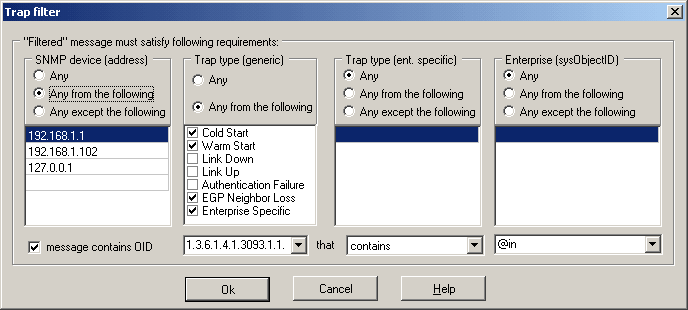
En el diálogo Trap Filter usted puede definir una o más condiciones para filtrar algunos eventos específicos. Los mensajes pasan el filtro solo cuando coinciden TODOS los requisitos especificados:
SNMP device (Dispositivo SNMP)
Compara con el dispositivo fuente - el dispositivo que ha enviado el mensaje. Puede proporcionar la lista de direcciones IP y elegir una de las siguientes opciones:
| • Any | los mensajes desde cualquier dispositivo serán aceptados |
| • Any from the following | solo los mensajes de los dispositivos especificados serán aceptados |
| • Any except the following | los mensajes desde cualquier dispositivo serán aceptados, excepto los de los especificados |
Sugerencias para editar listas
- Para agregar nuevos ítems al final de la lista, vaya a la última línea existente y presione la tecla de Flecha para Abajo.
- Presione INSERTAR para agregar un nuevo ítem.
- Presione CTRL+DEL para quitar un ítem.
- Presione F2 para editar un ítem.
Trap type (generic) (Tipo genérico de mensaje trap)
Compara con el tipo genérico de trap:
| • Any | seleccione esta opción para aceptar mensajes de cualquier tipo. |
| • Any from the following |
si usted desea aceptar solo algunos tipos de mensajes, seleccione
esta opción y marque uno o varios tipos de eventos
posibles: Cold Start, Warm Start, Link Down, Link Up, Authentication Failure, EGP Neighbor Loss, Enterprise Specific
- Cold Start - el remitente está reinicializando y su configuración puede variar
- Warm Start - el remitente está reinicializando pero su configuración no cambiará
- Link Down - falla en uno de los enlaces del agente
- Link Up - uno de los enlaces del agente se ha conectado
- Authentication Failure - el agente ha recibido un mensaje de protocolo erróneamente autenticado
- EGP Neighbor Loss - un "Exterior Gateway Protocol" vecino ha caído
- Enterprise Specific - el mensaje trap es identificado como no siendo uno de los trap básicos
|
Trap type (specific) (Tipo específico de mensaje trap)
Usted puede proporcionar una lista de códigos específicos de empresa (números)
y elegir una de las siguientes opciones:
| • Any | los mensajes de cualquier tipo serán aceptados |
| • Any from the following | solo serán aceptados los mensajes que tienen uno de los tipos específicos de las empresas especificadas |
| • Any except the following | acepta mensajes con cualquier tipo específico de empresa, excepto de aquellos especificados en la lista |
Sugerencias para editar listas
- Para agregar nuevos ítems al final de la lista, vaya a la última línea existente y presione la tecla de Flecha para Abajo.
- Presione INSERTAR para agregar un nuevo ítem.
- Presione CTRL+DEL para quitar un ítem.
- Presione F2 para editar un ítem.
Enterprise (Empresa)
El campo Enterprise del mensaje trap contiene un OBJECT IDENTIFIER (IDENTIFICADOR
DE OBJETO), que le da nombre al dispositivo que envía el
mensaje trap. Aquí usted puede proporcionar una lista de
OIDs y elegir una de las siguientes opciones:
| • Any | no verifica el campo Enteprise de los traps |
| • Any from the following | acepta solo mensajes de los dispositivos listados. |
| • Any except the following accept | todos los mensajes, excepto de los dispositivos en la lista |
Message contains OID (Mensaje conteniendo OID)
Esta opción le permite verificar los mensajes trap entrantes para algunas variables específicas y
• comparar su valor con algunas constantes (string o numérica)
• compara el valor actual de la variable con el valor previo de esta variable
Solo proporcione el OID (OBJECT IDENTIFIER) de la variable y elija una de las siguientes condiciones de comparación:
| • is < than | el mensaje cumple la condición cuando el valor de la variable es menor que el número especificado |
| • is > than | el mensaje cumple la condición cuando el valor de la variable es mayor que el número especificado |
| • is = to | el mensaje cumple la condición cuando el valor de la variable es igual al número especificado o a la string |
| • is <> from | el mensaje cumple la condición cuando el valor de la variable es diferente al número especificado o a la string |
| • contains | el mensaje cumple la condición cuando el valor de la variable contiene la string especificada |
| • does not contain | el mensaje cumple la condición cuando el valor de la variable no contiene la string especificada |
| Así mismo el Trap Watcher tiene 9 condiciones que le permiten verificar como un nuevo valor ha cambiado en relación a su valor previo: |
| • increases by | el mensaje trap cumple la condición cuando el nuevo valor es mayor que el antiguo por el número especificado o mayor |
| • decreases by | el mensaje trap cumple la condición cuando el nuevo valor es menor que el antiguo por el número especificado o mayor |
| • changes by | el mensaje cumple la condición cuando la diferencia absoluta entre el valor nuevo y el antiguo es igual o mayor al número especificado |
| • increases by (%) | el mensaje cumple la condición cuando el nuevo valor ha aumentado por el porcentaje especificado (o mayor) al porcentaje del antiguo |
| • decreases by (%) | el mensaje cumple la condición cuando el nuevo valor ha disminuido por el porcentaje especificado (o mayor) al porcentaje del antiguo |
| • changes by (%) | el mensaje cumple la condición cuando la diferencia absoluta entre
el valor nuevo y el antiguo medido con el porcentaje de un valor antiguo es igual o mayor al valor del porcentaje especificado |
| • increases /sec | el mensaje cumple la condición cuando el aumento promedio del contador
(por segundos) es mayor que el límite especificado (valor actual - antiguo valor)/tiempo pasado >= límite especificado) |
| • decreases /sec | el mensaje cumple la condición cuando la disminución promedio del
contador (por segundo) es mayor que el límite especificado (valor antiguo - valor actual)/tiempo transcurrido >= límite especificado) |
| • changes /sec | el mensaje cumple la condición cuando el promedio de la diferencia
absoluta (cambio) del contador (por segundo) es mayor que el límite especificado (abs/valor actual - antiguo valor/tiempo transcurrido >= límite especificado) |
Si usted utiliza formas de comparación relativas (incrementos por, cambios por, disminución por (%), incrementos /seg, etc.)
y varias fuentes de red pueden enviar la misma variable, debería restringir el filtro a aceptar mensajes SNMP Trap
solo de una fuente. De lo contrario, IP-Tools podría comparar mensajes recibidos de fuentes diferentes
(que normalmente no tienen ningún sentido).
|
|
Lista de Escaneo (Scan List) |
En esta página usted puede definir una lista de direcciones a ser utilizadas
por NetBIOS, Escáner NB (NB Scanner), Escáner SNMP, Escáner de Nombres (Name Scanner), Escáner
de Puertos (Port Scanner), Escáner Ping (Ping Scanner), y utilitarios
Buscar (LookUp). Usted puede definir una lista para todos los
utilitarios, o especificar una lista por separado para cada utilitario.
Ingrese la lista de ítems, uno por línea, como:
- nombres de host (como "www.yahoo.com");
- direcciones IP (como "123.54.123.145");
- rango de direcciones IP (como "198.201.73.2 - 198.201.74.254");
- comentarios, separados por punto y coma (;).
Ejemplo :
;-----------------------------------------------------------------
199.66.10.12
133.65.12.250 - 133.65.13.17
200.32.12.188 - 200.32.12.95 ; IP-Tools ignores text after ';'
200.32.12.122 - 200.32.12.25
199.66.10.12
www.msdn.com ; for single host You can select hostname
www.garris.com - www.yahoo.com ; - wrong string !
199.66.10.15
;-----------------------------------------------------------------
|